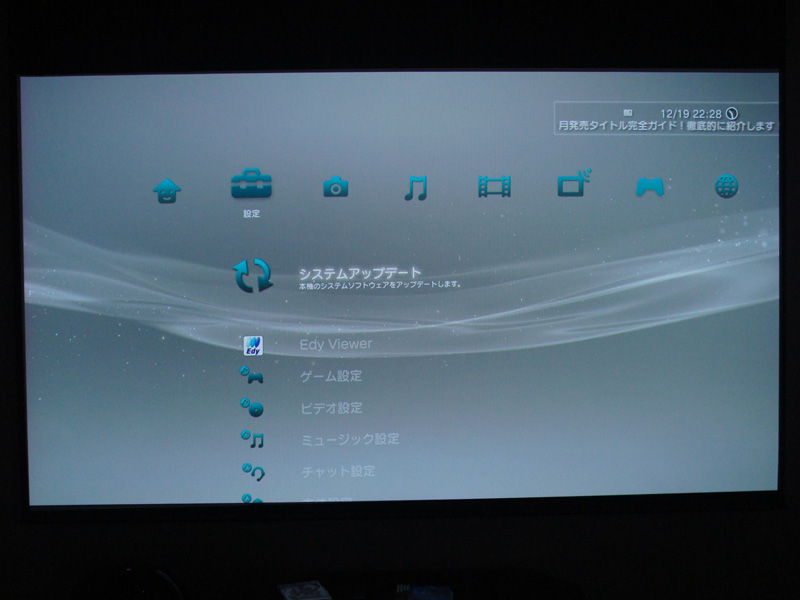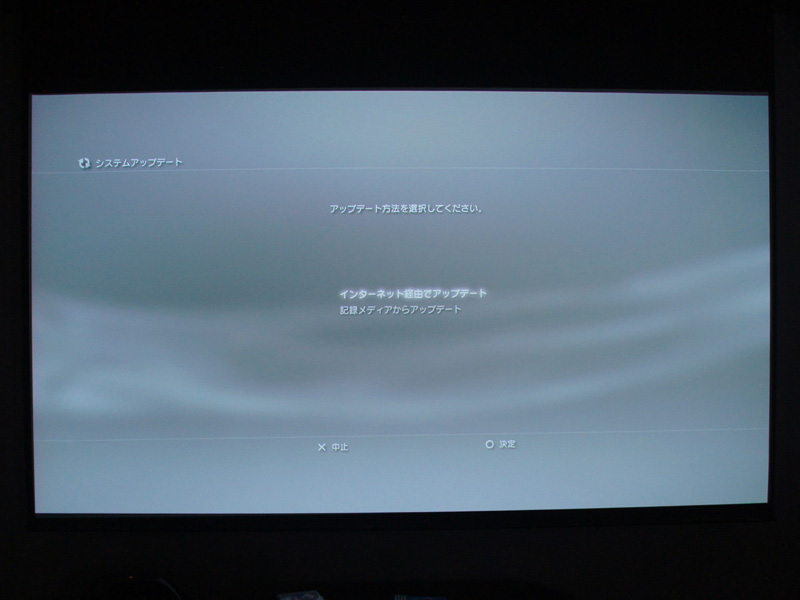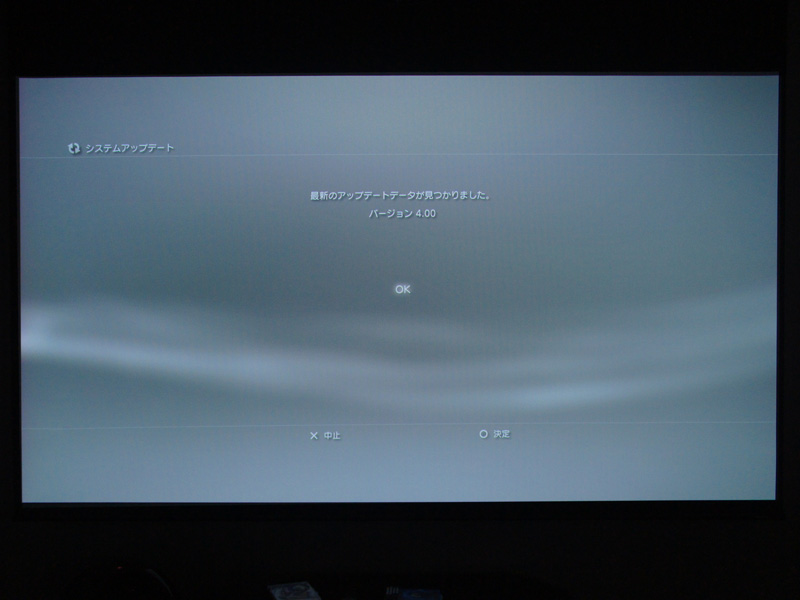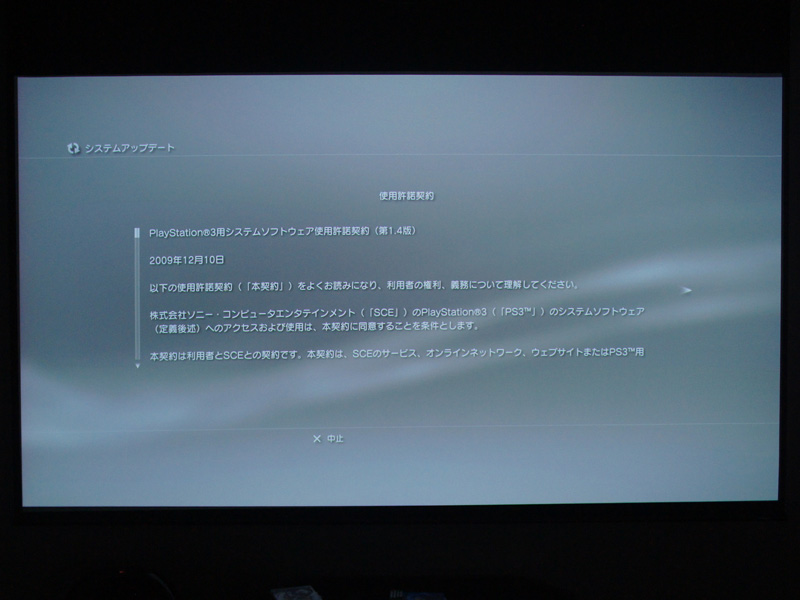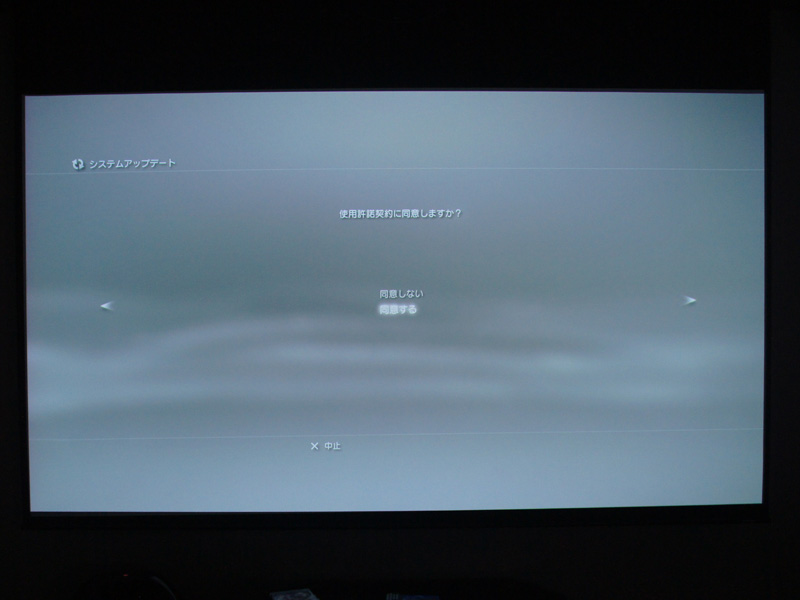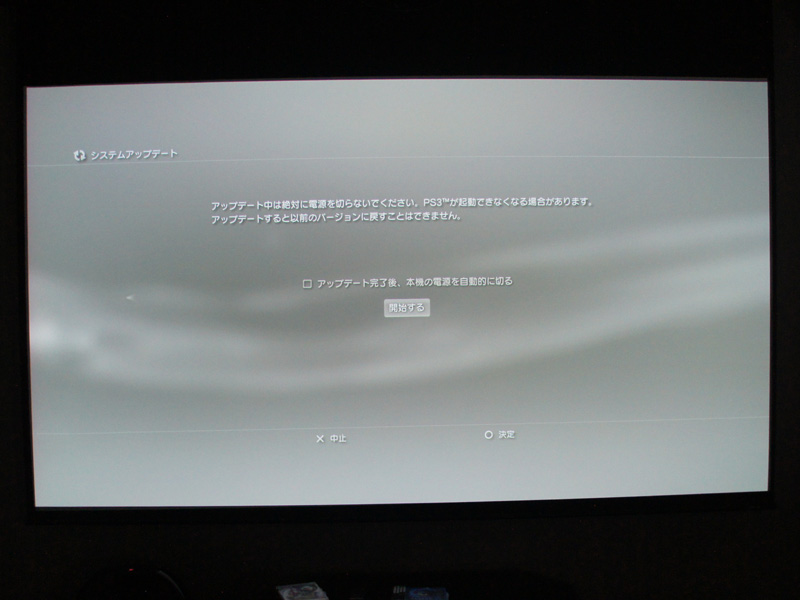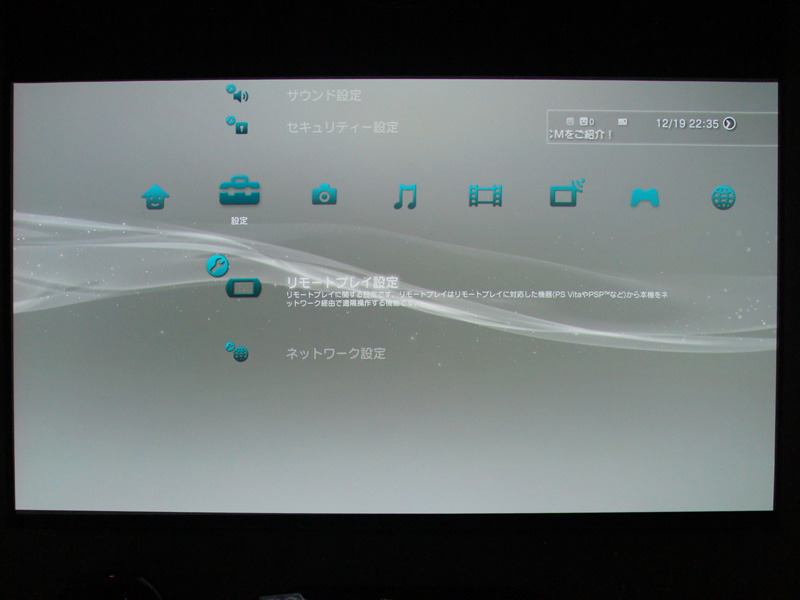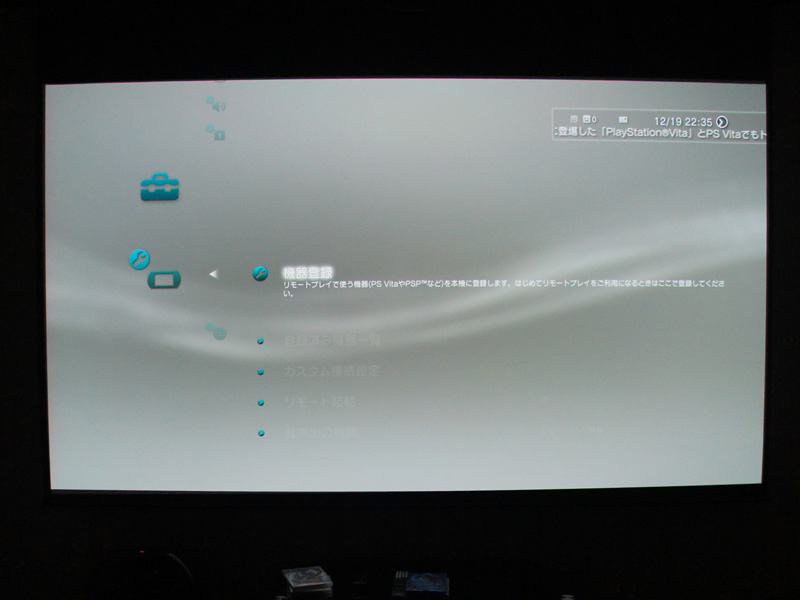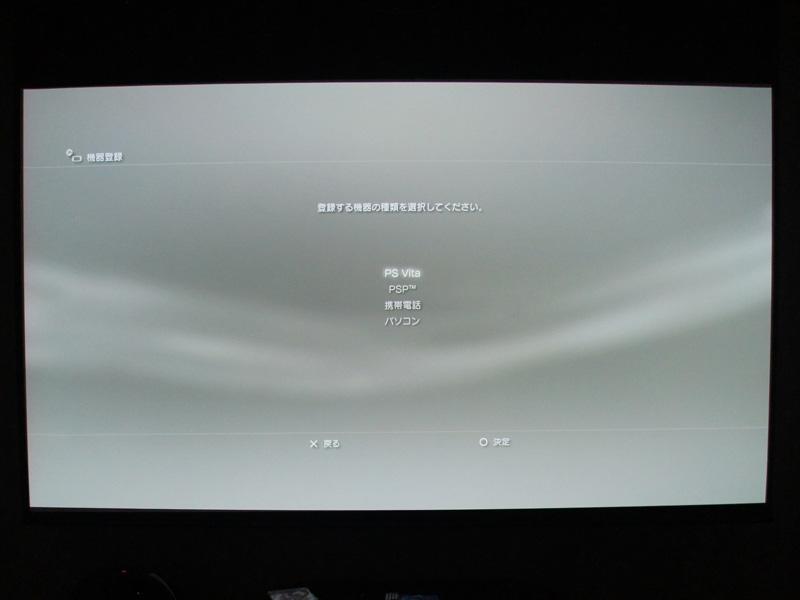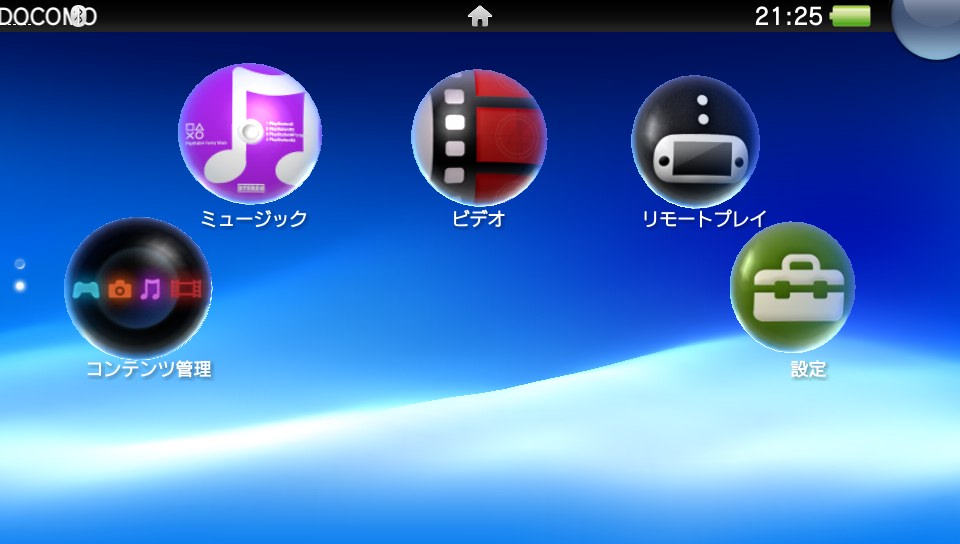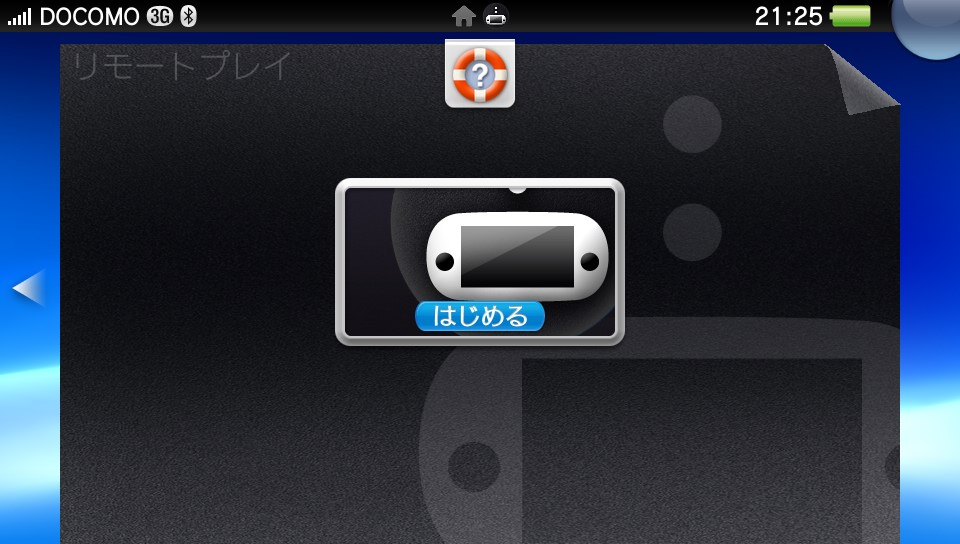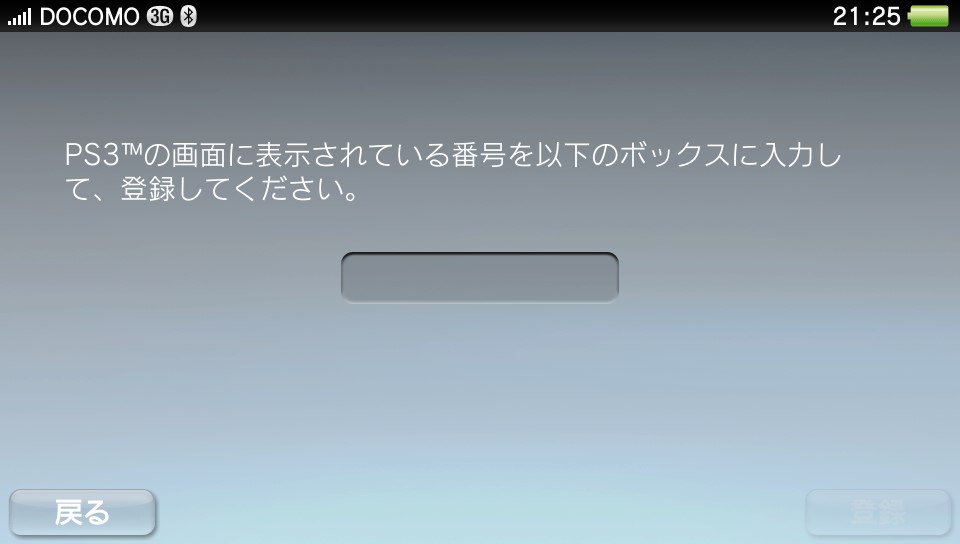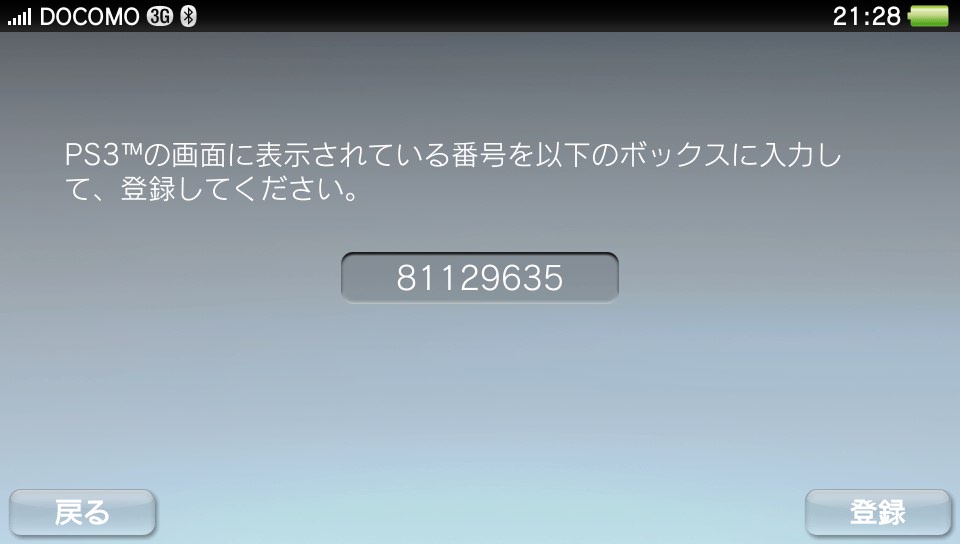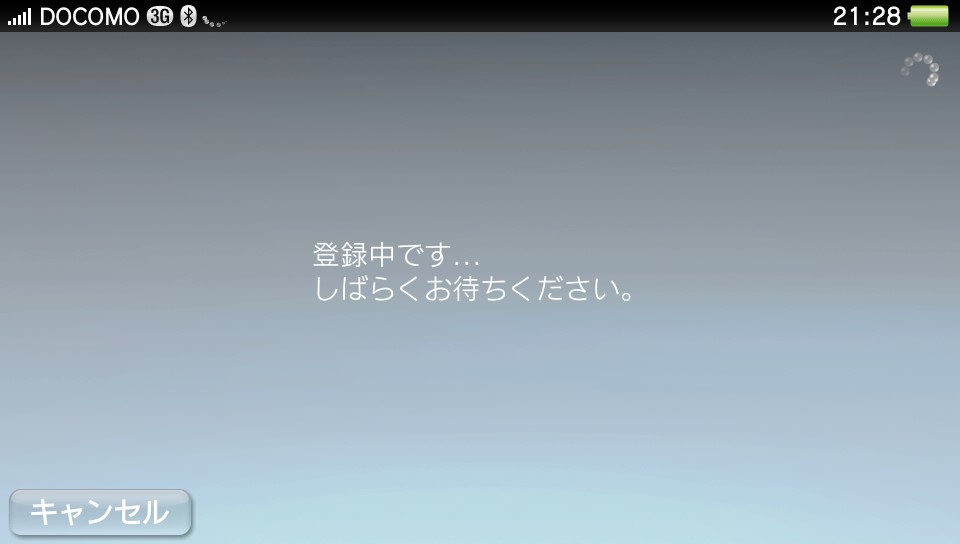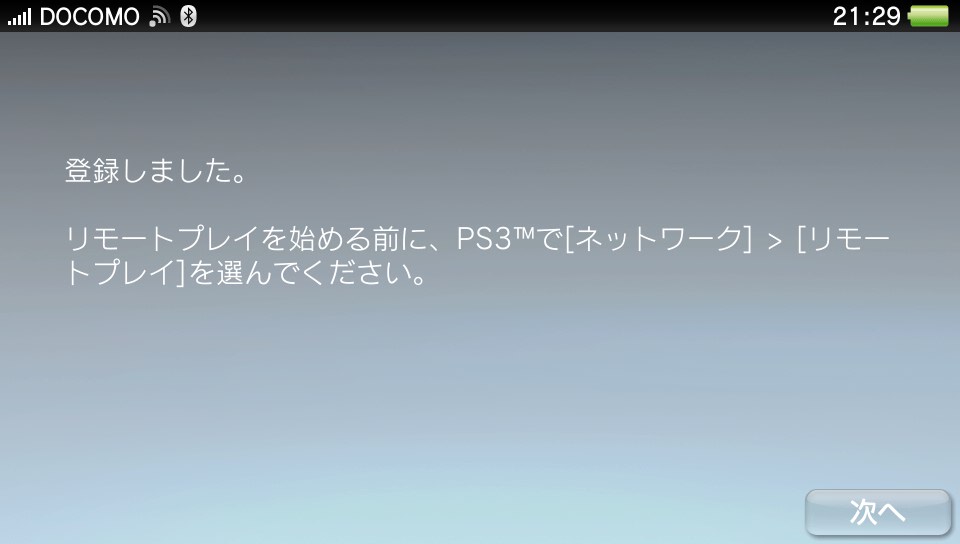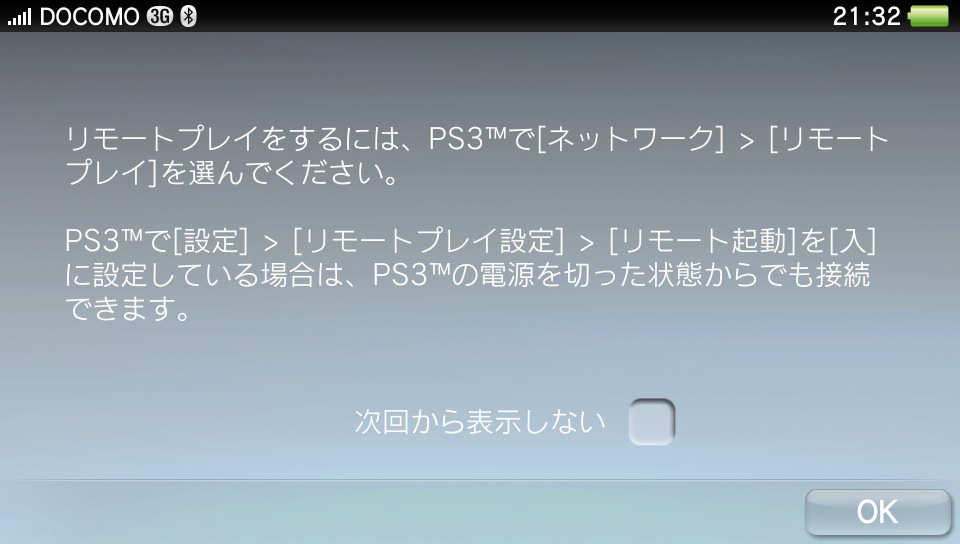PS VitaとPS3 を持っている方にオススメなのが「リモートプレイ機能」です。
「リモートプレイ機能」とはPS3とPS Vitaが同一ネットワーク上(インターネットや家庭内LAN環境内)であればPS VitaでPS3を遠隔操作できるというスバラシイ機能です。PSPにもこの「リモートプレイ機能」はついていましたがPS Vitaでも対応しているんです。
今回はPS3とPS Vita それぞれのリモートプレイに必要な設定を行います。
スポンサードリンク
スポンサードリンク
PS3のリモートプレイ設定
まずはPS3本体システムを確認しましょう。システムバージョンが4.0からPS Vitaに対応しているのでシステムアップデートで最新バージョンになっているかを確認します。
「設定」から「システムアップデート」を選択します。
アップデート方法選択画面に進みます。「インターネット経由」か「記録メディア」の2つの方法があり、常時インターネットに接続しているのならば「インターネット経由」を、記録メディアからの場合はインターネット環境がない場合、パソコンなどでアップデートをダウンロードし、PS3とUSB接続することで更新することができます。
今回は「インターネット経由」を選択しました。
バージョンアップファイルがみつかると見つかったバージョンが表示されます。
今回はPS Vitaに対応したバージョン4.0にバージョンアップします。画面のOKを押します。
利用許諾契約画面に進みます。十字キーの右を押すと次の画面に進みます。
同意画面が表示されるので「同意する」を選択し○ボタンを押します。
バージョンアップの内容が表示されます。
バージョン4.0ではPS VitaとPS3の連携機能が追加されました。Vitaに動画や写真を転送したり、VitaのデータをPS3にバックアップしたりできるようになります。
次に進むため十字キーの右を押します。
バージョンアップ開始確認表示がでるので「開始する」を選択し○ボタンを押します。
これで本体バージョンがPS Vitaに対応しました。
次はリモートプレイにの設定を行います。
PS3のリモートプレイ設定
PS3をPS Vitaから操作できるように設定を行います。
PS3側の「設定」から「リモートプレイ設定」を選択します。
次にPS Vitaを登録するので機器登録を選択します。
登録する機器種類選択画面に進みます。
今回はPS Vitaを選択します。
次の画面で8桁の番号が表示されるので PS Vitaに登録します。
Vita側で番号を入力し同一のものと認識され登録が完了しました。
PS Vita側のリモートプレイ設定
PS Vita側のリモートプレイ設定を行います。
設定ボタンを選択しリモートプレイを選択します。
リモートプレイ設定確認画面が表示されるので画面の真ん中をタッチし開始します。
リモートプレイの設定についての画面が表示されます。右下「次へ」を選択します。
PS3側で8桁の番号が表示されているのでその番号を入力します。
画面にキーボートが表示されます。8桁の数字を入力したら、右下の矢印を選択します。
番号に誤りが無いか確認し、画面右下の「登録」を選択します。
登録中の画面が表示されます。
無事登録が完了しました。
それでは早速リモートプレイを使ってみましょう!
画面右の「次へ」を選択します。
リモートプレイの接続方法選択画面に進みます。
PS3とPS Vitaが同じネットワークで家庭内などのLAN環境内であれば「家庭内で接続する」を選択します。外のネットワークを利用してリモートプレイを行いたい場合「インターネット経由で接続する」を選択します。
PS3側の設定確認画面が表示されます。
画面右下の「OK」を選択し進みます。
接続されるまで数秒待ち、接続できました。
手順どおり進めていけば簡単に設定することができました。リモートプレイはPS3といPS Vitaが同一ネットワーク環境でなければ設定することができませんので注意が必要です。一度設定してしまえは簡単にリモートプレイに進むことができるので便利ですね。
スポンサードリンク